
Spotify ist der bekannteste Streaming-Dienst für eine breite Palette von Songs mit geschätzten 40 Millionen Abonnenten auf der ganzen Welt.
Im Vergleich zu anderen Musik-Streaming-Diensten Spotify bietet seinen Nutzern die Möglichkeit, ihre Songs kostenlos zu streamen, aber Sie müssen sich mit der Werbung abfinden. Wenn Sie die Anzeigen entfernen möchten, müssen Sie monatlich bezahlen Premium-Abonnement Damit können Sie auch Songs offline streamen.
Jedoch für Spotify kostenlose Benutzer können die Anzeigen ziemlich nervig sein. Also wenn du willst Spotify Keine Werbung, dann sind Sie bei uns genau richtig! Denn im heutigen Thema geben wir Ihnen 2 Lösungen zur Verwendung Spotify ohne Werbung. Die erste besteht darin, eine Verbindung zu einem Proxyserver herzustellen, während die zweite die Verwendung eines Spotify Downloader statt.
InhaltsverzeichnisTeil 1. Sperren Spotify Anzeigen durch Verbinden eines Proxy-ServersTeil 2. Die beste Methode zum Genießen Spotify Musik ohne WerbungTeil 3. Einpacken
Wenn Sie es schaffen, eine technischere Lösung für zu tun Spotify Keine Werbung Damit Sie Ihre ausgewählten Songs problemlos anhören können, können Sie diese Methode ausprobieren. Dazu können Sie Elite Proxy Switcher verwenden. Es ist ein kostenloses Tool, das zum Blockieren verwendet wird Spotify Anzeigen, ohne ihre Premium-Version zu abonnieren.
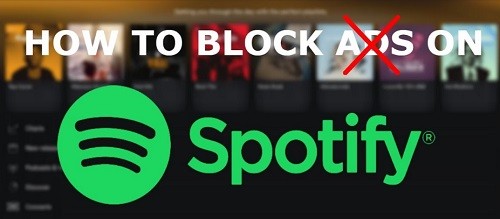
Um zu genießen Spotify ohne Werbung, die dieses Tool verwendet, befolgen Sie einfach die folgenden Schritte.
Herunterladen Elite Proxy Switcher. Führen Sie nach Abschluss des Downloads das Installationsprogramm aus und befolgen Sie die Installationsanweisungen. Starten Sie anschließend die Anwendung.
Wenn Sie die Anwendung zum ersten Mal starten, ist die Hauptoberfläche leer, sodass Sie eine Proxy-Liste hinzufügen müssen. Sie können eine auswählen eine Liste von Proxies Über diesen Link kostenlos, es wird jedoch empfohlen, zuerst den Port und die IP-Adresse in der Anwendung zu testen, um festzustellen, ob dies funktioniert.
Wenn Sie mit der Auswahl einer Proxy-Liste fertig sind, kopieren Sie diese und fahren Sie mit der Hauptoberfläche von Elite Proxy Switcher fort. Klicken Sie auf grüne + Taste wie im Bild unten gezeigt. Es öffnet sich ein neues Fenster, in das Sie Ihre zuvor kopierte Proxy-Liste und den Port einfügen können. Doppelklicken Sie auf die Liste, die Sie hinzugefügt haben, navigieren Sie zu Spotify App, dann können Sie jetzt mit dem Hörvergnügen beginnen Spotify keine Werbung.
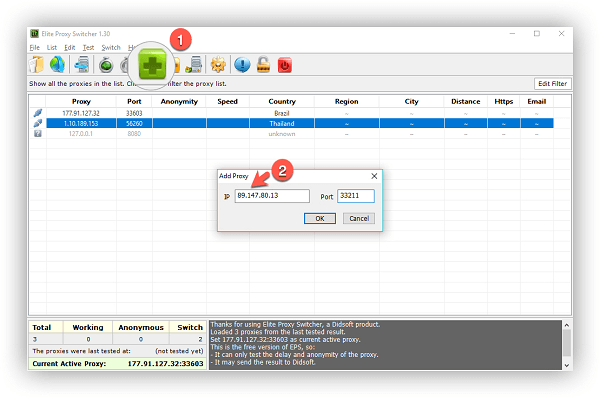
Wenn Sie Ihren Favoriten gerne hören möchten Spotify Songs ohne Werbung und ein Premium-Abo kannst du einfach Laden Sie alle Songs für die Offline-Wiedergabe herunter.
Für diese Methode empfehlen wir die Verwendung DumpMedia Spotify Music Converter zum Herunterladen und Konvertieren von beliebigen Spotify Musik, Wiedergabelisten oder Alben zu MP3, M4A, WAV und FLAC. Dieses Werkzeug kann die ursprüngliche Qualität Ihres behalten Spotify Dateien.
Kostenlos herunterladen Kostenlos herunterladen
Es ist ein leistungsstarkes und High-Speed Spotify Konverter, mit dem Sie Ihre genießen können Spotify Musik ohne Premium-Abo. So geben Sie frei Spotify!
Abgesehen von den oben genannten Funktionen, DumpMedia Spotify Music Converter ist auch in drei Sprachen verfügbar, wir arbeiten jedoch daran, weitere hinzuzufügen. Sie können sogar die Qualität der ausgegebenen Audiodatei an Ihre Bedürfnisse anpassen.
Führen Sie nun die folgenden Schritte aus, um Ihre Multimediadateien in die gewünschten Formate zu konvertieren:
Schritt 1: Laden Sie die DumpMedia Anwendung.
Schritt 2: Starten Sie das DumpMedia Anwendung.
Schritt 3: Fügen Sie Ihr . hinzu Spotify Lied zur Anwendung.
Schritt 4: Wählen Sie das gewünschte Ausgabeformat und den gewünschten Zielordner.
Schritt 5: Starten Sie den Konvertierungsprozess.
Nachfolgend finden Sie die detaillierteren Schritte zum Konvertieren Ihrer Videodateien in das gewünschte Format mit DumpMedia.
Bevor Sie die Anwendung nutzen können, müssen Sie natürlich zuerst die Software herunterladen. Die gute Nachricht ist, DumpMedia hat eine kostenlose Mac-Version (https://www.dumpmedia.com/download/dumpmedia-spotify-music-converter.dmg) Sie müssen die Software zuerst ausprobieren, bevor Sie entscheiden, ob sie das richtige Tool für Sie ist oder nicht. Wir versichern Ihnen jedoch, dass Sie von den Funktionen nicht enttäuscht sein werden.
Kostenlos herunterladen Kostenlos herunterladen
Nach dem Herunterladen DumpMedia Installieren Sie die Anwendung, indem Sie die folgenden Schritte ausführen, um Windows- und MacOS-Betriebssysteme.
Für WinDows-Benutzer:
Gehen Sie zum Suche Symbol (Lupe) neben dem Windows-Symbol in der Taskleiste Ihres Computers. Geben Sie DumpMedia auf dem Textfeld. Klick auf das DumpMedia Anwendung auf die Suchergebnisse.
Für MacOS-Benutzer:
Klicken Sie auf Launchpad Symbol in Ihrem Computer Dock. Das Launchpad-Symbol ist ein grauer Kreis mit einer dunkleren grauen Rakete in der Mitte. Art DumpMedia auf die Suche Balken am obersten Teil Drücken Sie die Return Taste auf Ihrer Tastatur, um die Anwendung zu starten.

Fügen Sie den URI Ihrer hinzu Spotify Song/Playlist/Album in der Suchleiste oder Sie können Ihre Dateien per Drag & Drop in die Anwendung ziehen.

Suche die Konvertieren Sie alle Aufgaben nach Text in der oberen rechten Ecke der Benutzeroberfläche. Wählen Sie Ihr gewünschtes Ausgabeformat (FLAC, WAV, M4A oder MP3). Klicken Sie unten auf der Benutzeroberfläche auf Hochladen Klicken Sie auf die Schaltfläche und durchsuchen Sie Ihren Computer zum gewünschten Zielordner der konvertierten Dateien.

Klicken Sie auf die Konvertieren Schaltfläche, um die Konvertierung Ihrer Videodatei zu starten. Warten Sie, bis die Konvertierung abgeschlossen ist.

In diesem Artikel haben wir besprochen, wie Sie Ihren Wunsch hören können Spotify keine Werbung, indem Sie sich mit einem Proxy-Switcher mit einem Proxy-Server verbinden oder stattdessen alle Songs herunterladen, sodass Sie keinen verwenden müssen Spotify App.
Unsere am meisten empfohlen Spotify Downloader, DumpMedia Spotify Music Converter, ermöglicht Ihnen das Herunterladen Spotify Songs und speichern Sie sie ohne Einschränkungen auf Ihrem Computer oder Mobilgerät, sodass Sie keine benötigen Spotify App oder ein Premium-Abonnement, bevor Sie Ihre Lieblingssongs anhören können.
